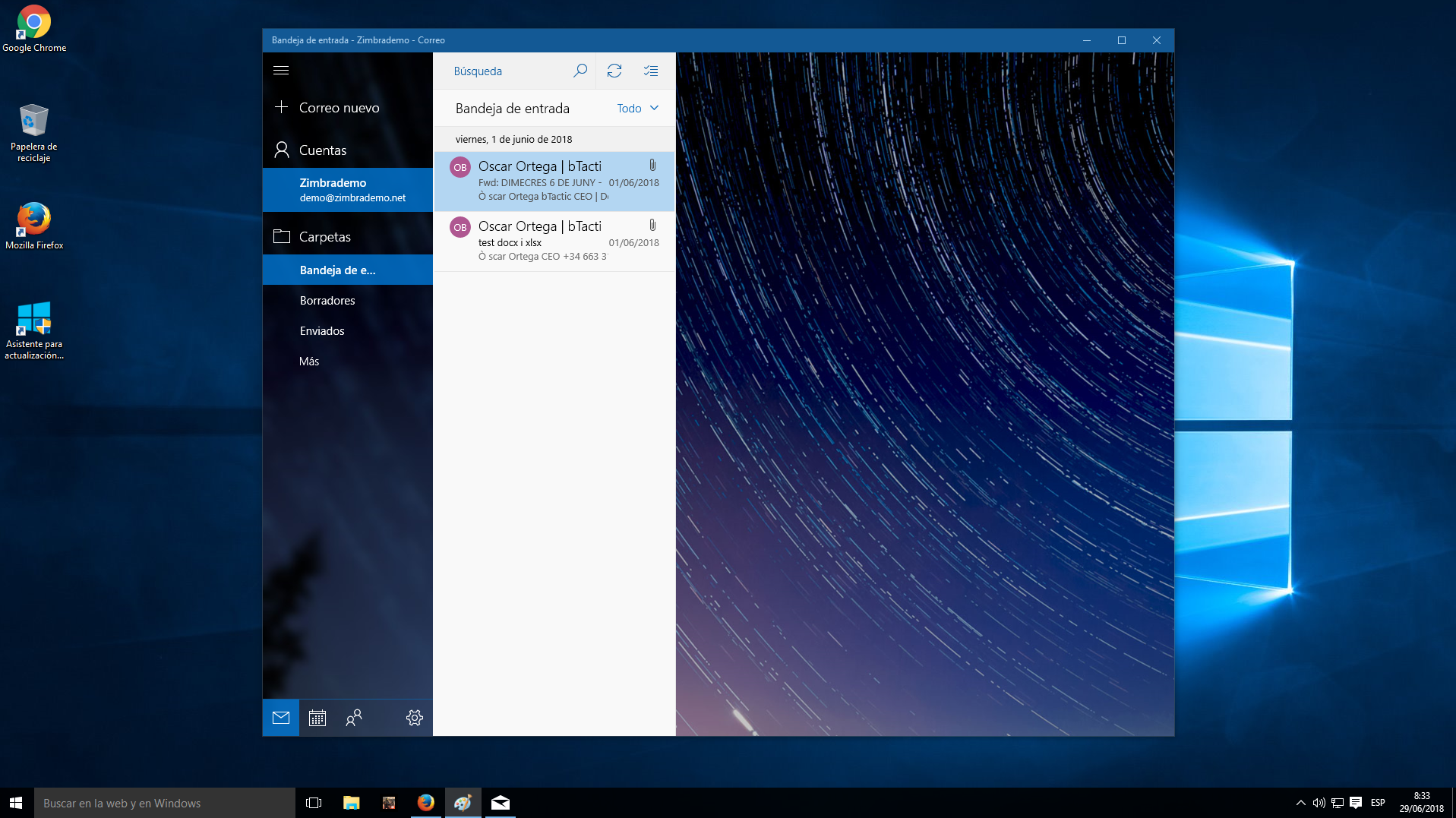1. Para configurar Zimbra en Windows 8 o superior por Exchange ActiveSync nos dirigiremos primeramente al botón de Windows y buscaremos Correo.
NOTA: Este procedimiento solo es valido para Windows 8, 8.1 y 10.
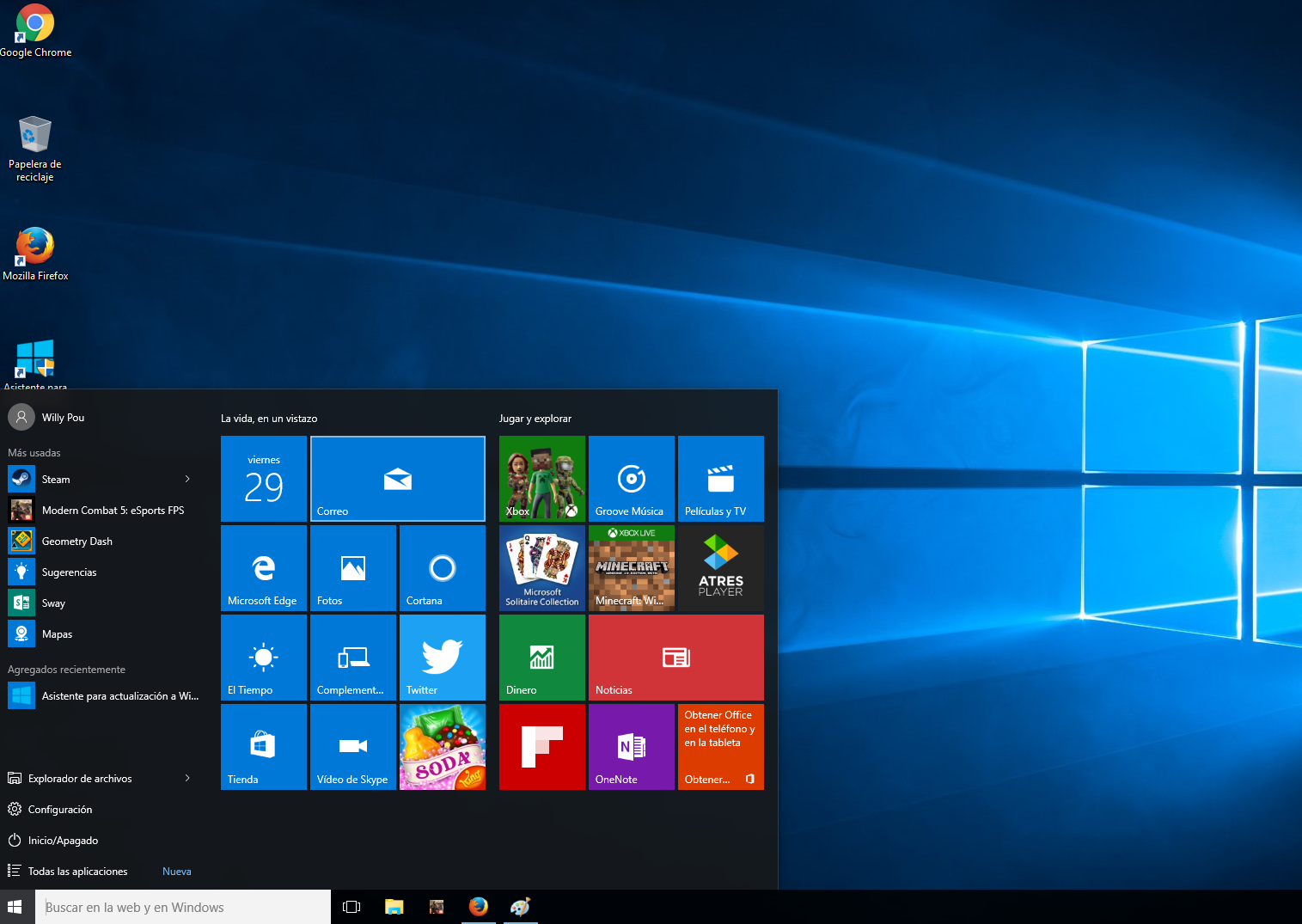
2. Una vez abierto, pulsaremos en Agregar cuenta.
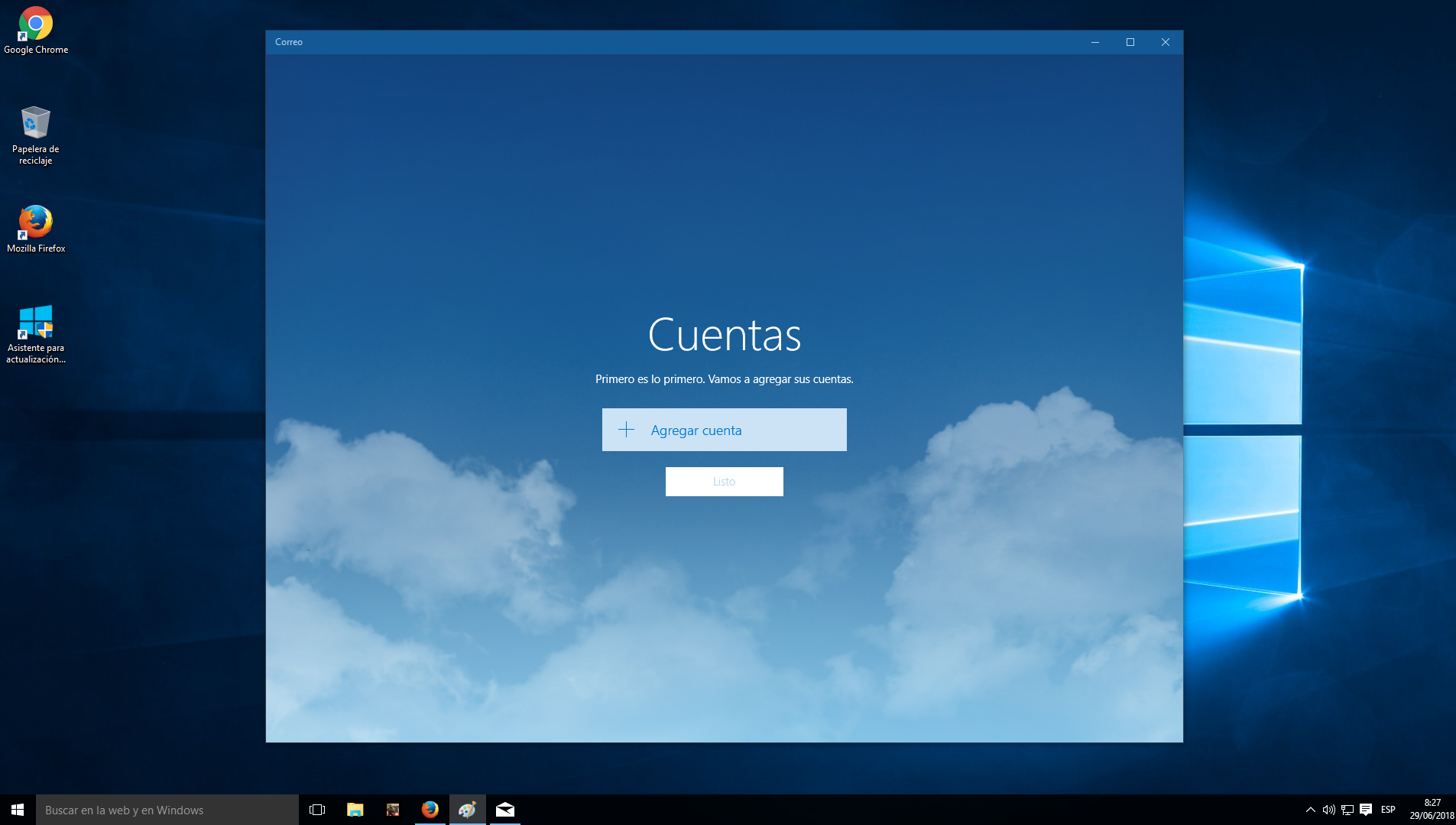
3. Seleccionaremos aquí, Exchange.
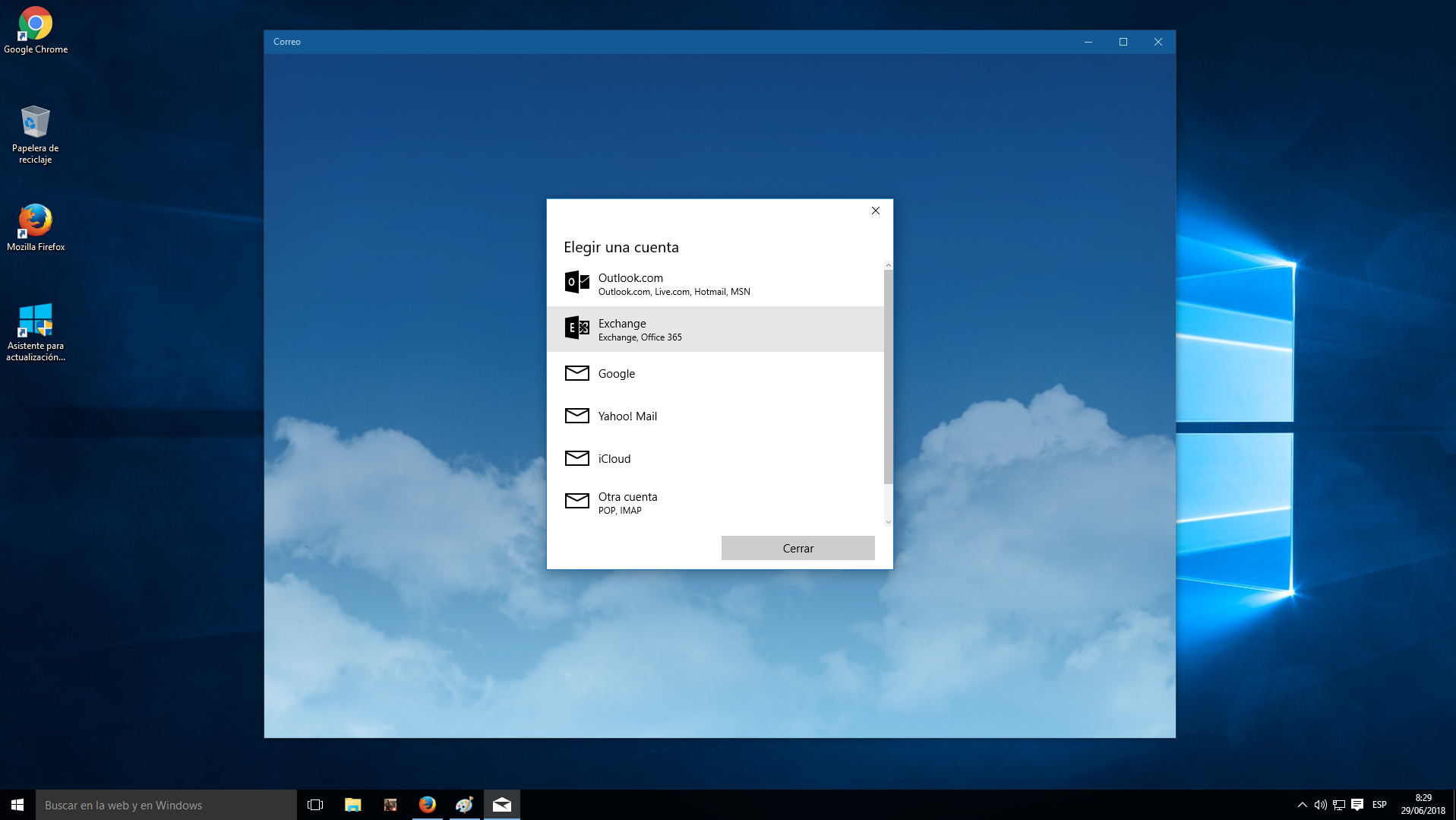
4. Se nos desplegará una serie de campos a rellenar. Introduciremos primeramente nuestra dirección de correo y posteriormente nuestra contraseña.
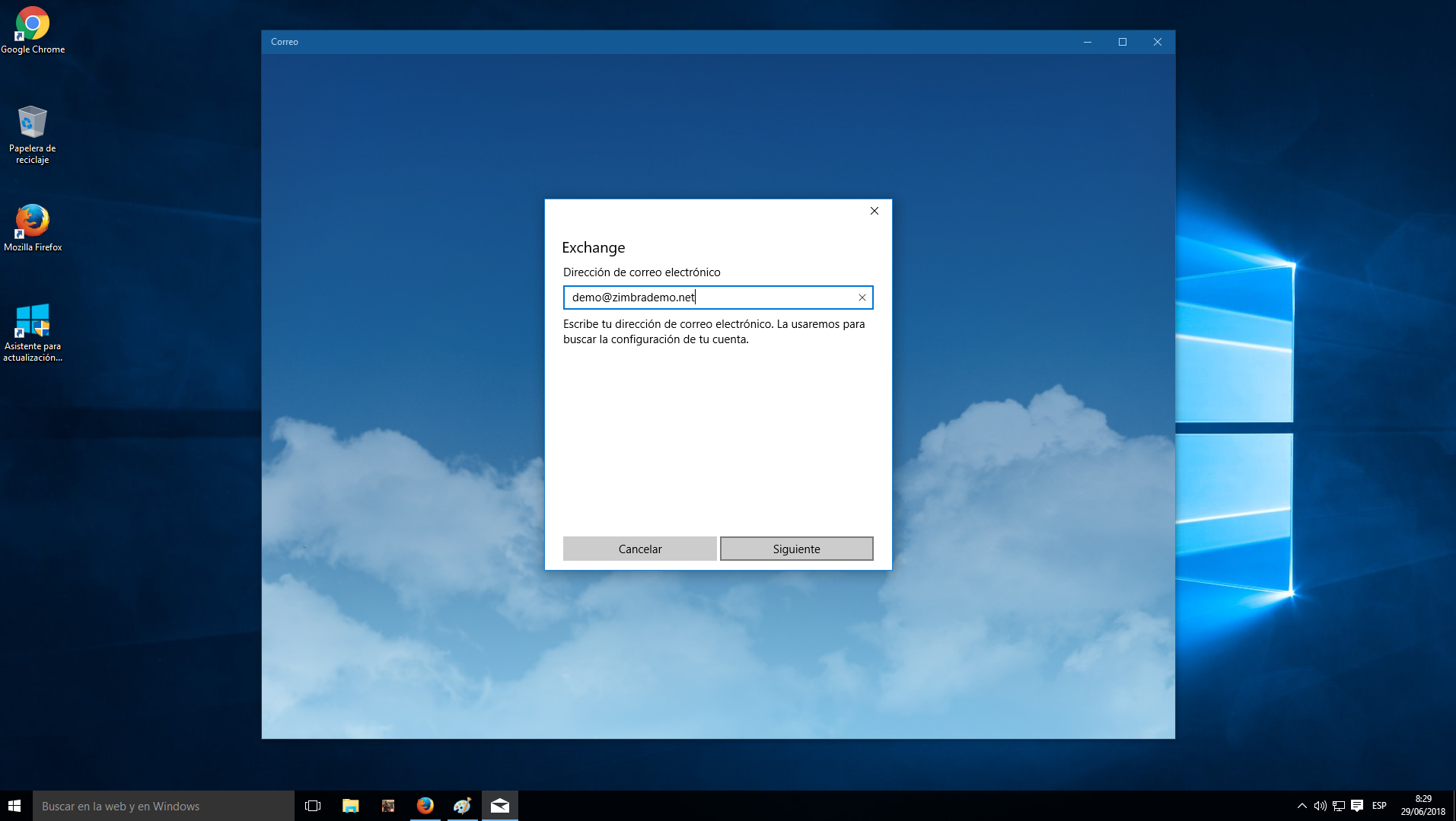
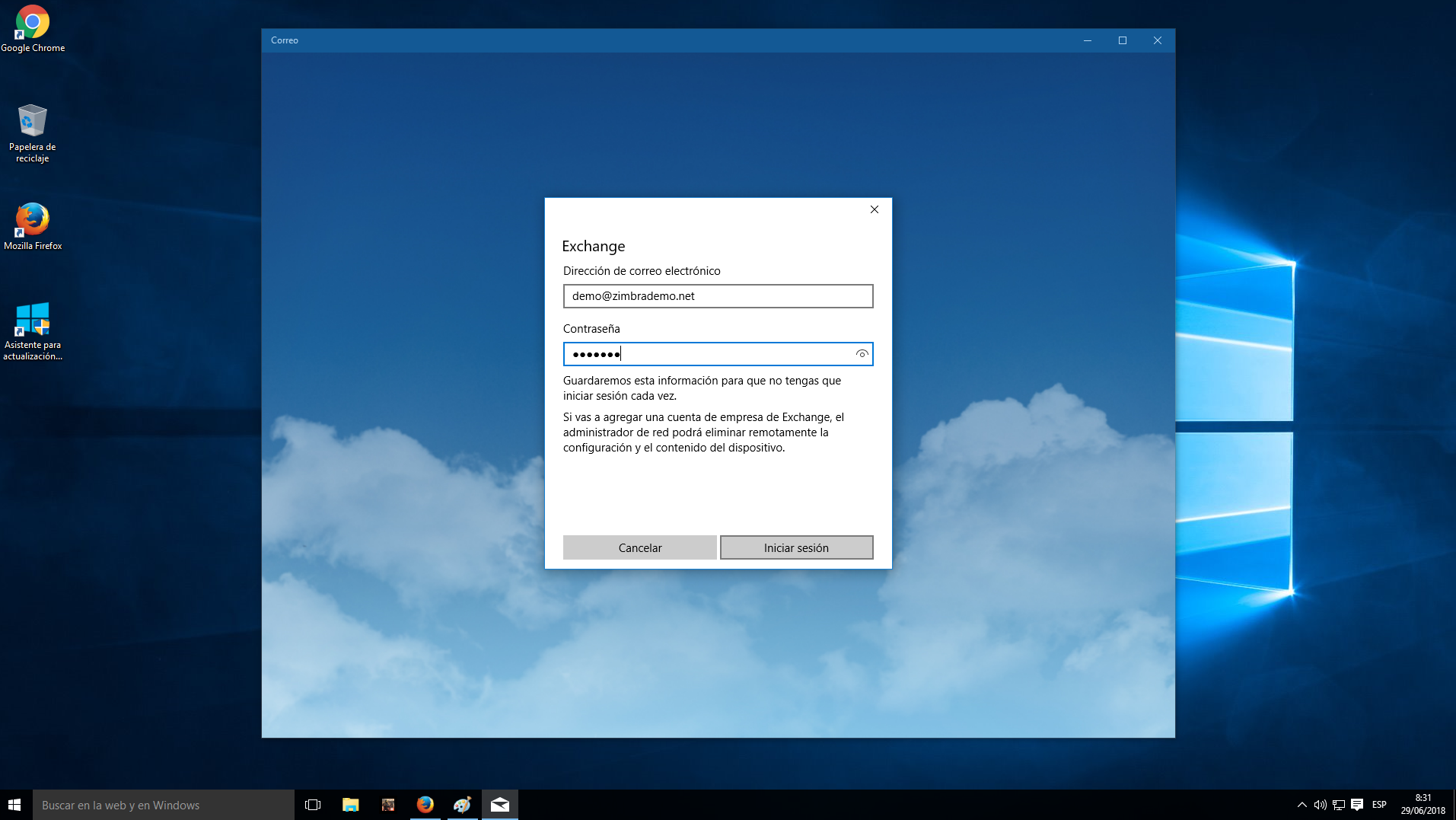
NOTA: Si la función de detección automática no está configurada, recibirá un error y tendremos que introducir la información manualmente pulsando Avanzado.
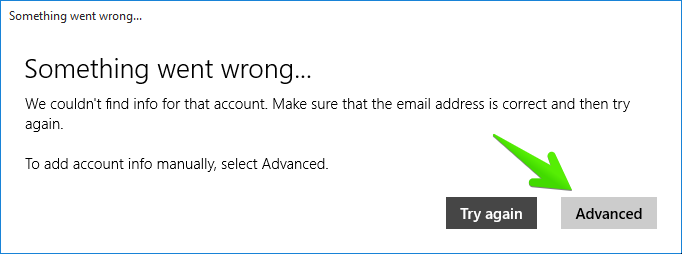
- Introduciremos entonces los campos. En primer lugar el Nombre de usuario, para diferenciarlo de otras cuentas que tengamos introducidas. En segundo lugar el Dominio. En tercer lugar el Servidor. (Estos dos últimos en caso de desconocimiento contactaremos con nuestro proveedor).
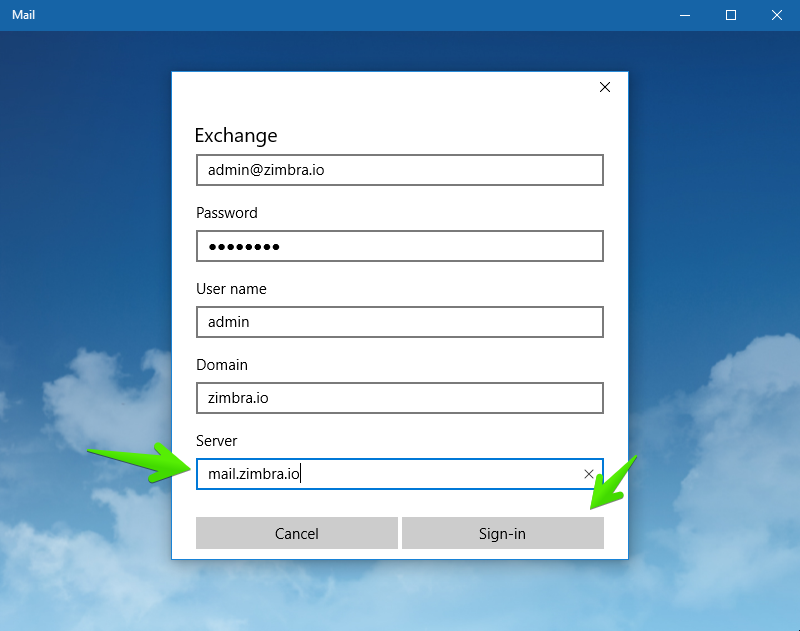
- Otro aviso es posible que aparezca por no tener el certificado de CA y SSL válido instalado. En ese caso nos aparecerá la siguiente ventana, donde pulsaremos Aplicar estas políticas.
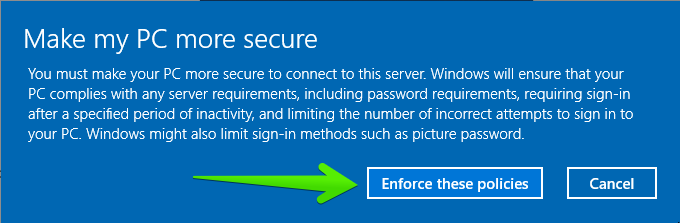
5. Una vez realizados todos los pasos, podremos empezar a usar nuestra cuenta. Pulsaremos en Listo para finalizar.
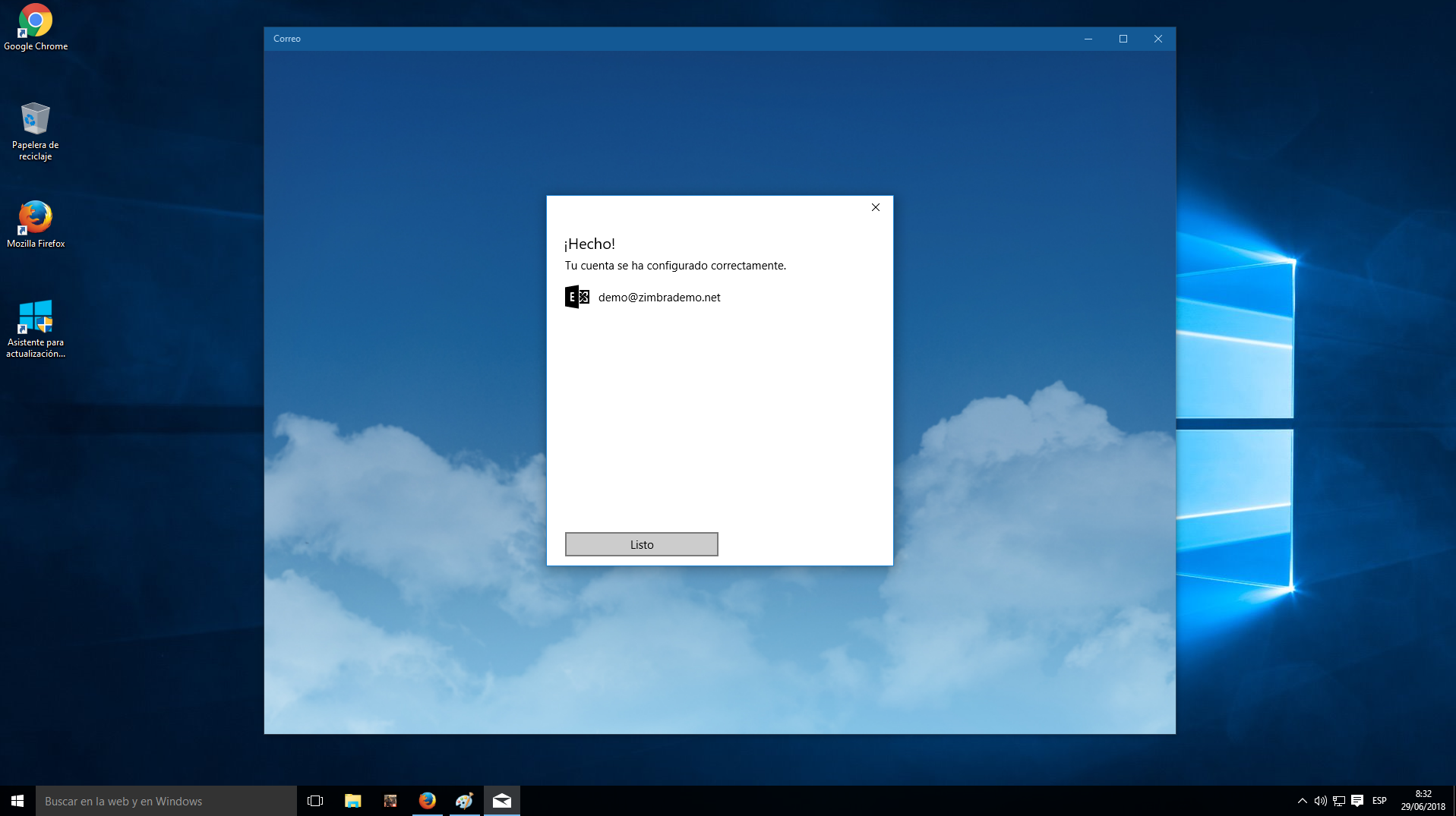
6. A partir de este momento, ya podremos abrir el Correo, Calendario y Contactos, observando que todos estos ya están sincronizados.